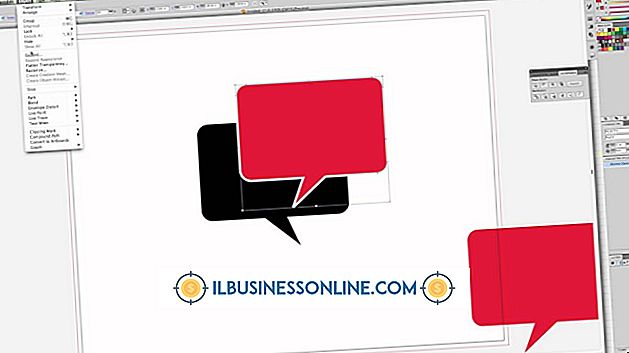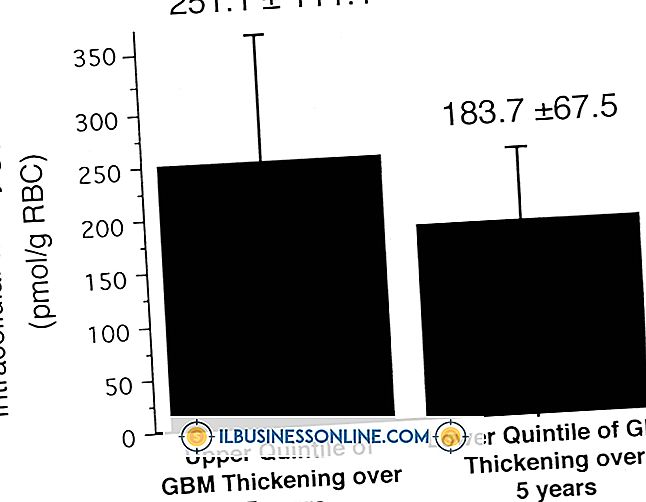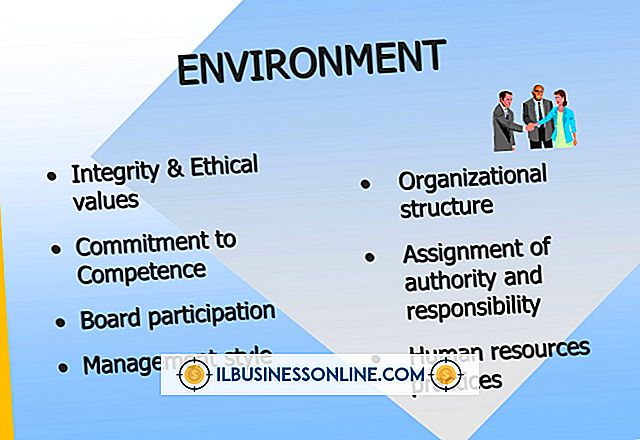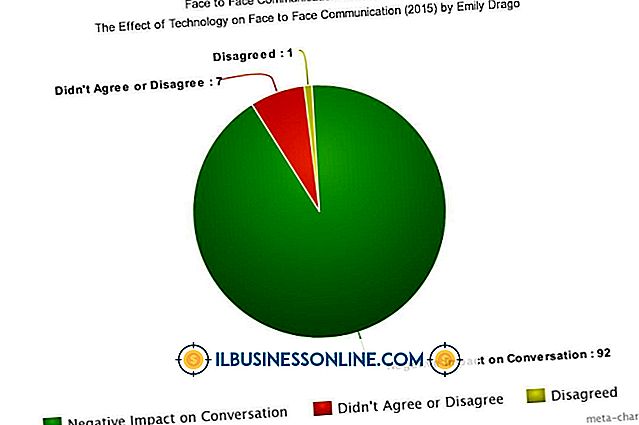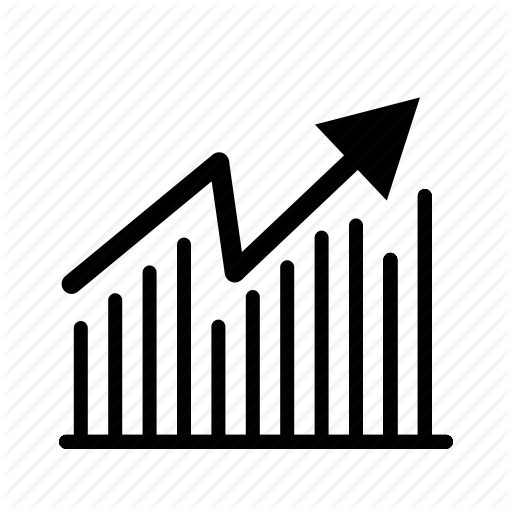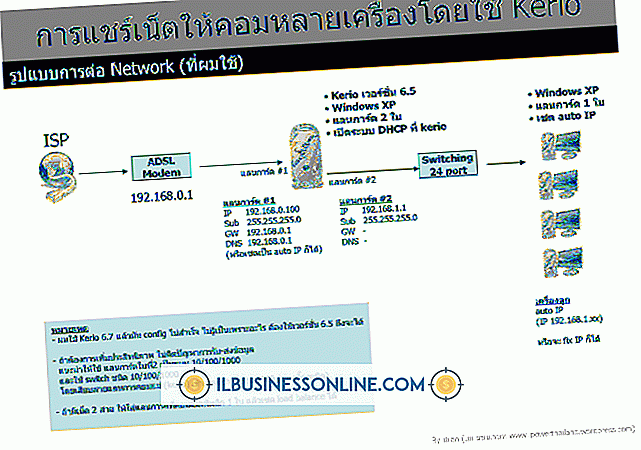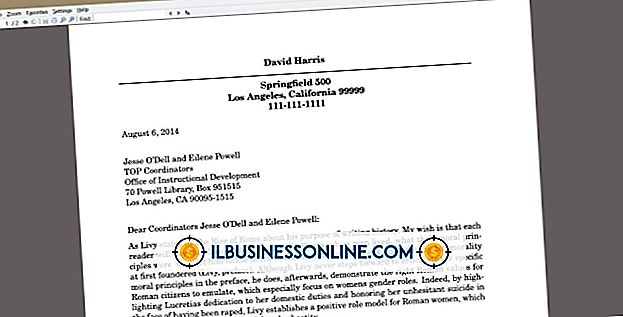ข้อผิดพลาด: เครื่องพิมพ์ไม่ได้ติดตั้ง

หากคุณได้รับข้อความแสดงข้อผิดพลาดเกี่ยวกับเครื่องพิมพ์ที่ไม่ได้ติดตั้งหรือไม่ปรากฏเป็นตัวเลือกใน Windows และแอปพลิเคชันของคุณสาเหตุที่แท้จริงอาจอยู่กับอุปกรณ์ของตัวเองการเชื่อมต่อกับคอมพิวเตอร์ของคุณ ระบบของคุณ ธุรกิจส่วนใหญ่พึ่งพาเวิร์กโฟลว์ที่มีผลงานพิมพ์ดังนั้นคุณควรเริ่มแก้ไขปัญหาโดยเร็วที่สุด
ติดตั้งเครื่องพิมพ์อีกครั้ง
ติดตั้งเครื่องพิมพ์อีกครั้งโดยใช้คำแนะนำที่มาพร้อมกับอุปกรณ์ ตรวจสอบให้แน่ใจว่าเชื่อมต่ออย่างถูกต้องกับแหล่งจ่ายไฟหลักและเปิดเครื่อง หากคุณกำลังเชื่อมต่อกับเครื่องพิมพ์ผ่านเครือข่ายแบบใช้สายหรือไร้สายอาจต้องใช้ขั้นตอนการแก้ไขปัญหาพิเศษเพิ่มเติมเพื่อให้แน่ใจว่าการเชื่อมต่อทำงานได้อย่างถูกต้อง - การรีบูตฮาร์ดแวร์เครือข่ายของคุณและทำการทดสอบการวินิจฉัยบนเครือข่าย หากคุณกำลังเชื่อมต่อเครื่องพิมพ์กับคอมพิวเตอร์ผ่านสาย USB ให้ใช้สายเคเบิลและพอร์ต USB อื่นหากเป็นไปได้ในการกำจัดการเชื่อมต่อเหล่านี้เนื่องจากสาเหตุที่เป็นไปได้ของปัญหา การทดสอบเครื่องพิมพ์บนคอมพิวเตอร์เครื่องอื่นสามารถช่วยระบุได้ว่าระบบหรืออุปกรณ์มีความผิดปกติหรือไม่ - หากเครื่องพิมพ์ไม่เชื่อมต่อกับคอมพิวเตอร์เครื่องใดหรือไม่เปิดเครื่องแสดงว่าปัญหาน่าจะเกิดจากความล้มเหลวของฮาร์ดแวร์และเครื่องพิมพ์จะ จำเป็นต้องได้รับการซ่อมแซมหรือเปลี่ยนใหม่
อัพเดตไดรเวอร์เครื่องพิมพ์และซอฟต์แวร์
ไดรเวอร์เครื่องพิมพ์ควบคุมการสื่อสารระหว่างเครื่องพิมพ์และระบบปฏิบัติการของคุณ (และโดยส่วนขยายแอปพลิเคชันที่ติดตั้ง) ผู้ผลิตปล่อยไดรเวอร์ใหม่เป็นประจำเพื่อใช้การแก้ไขข้อบกพร่องและปรับปรุงความเข้ากันได้กับซอฟต์แวร์ล่าสุดดังนั้นการดาวน์โหลดและติดตั้งไดรเวอร์ใหม่ล่าสุดสำหรับรุ่นของคุณจากเว็บไซต์ของผู้ผลิตอาจแก้ไขปัญหาที่คุณประสบ ด้วยเหตุผลเดียวกัน - แก้ไขข้อผิดพลาดและการแก้ไขปัญหาความเข้ากันได้ - เป็นสิ่งสำคัญที่ Windows และโปรแกรมที่คุณใช้อยู่ส่วนบนจะได้รับการอัปเดตเป็นเวอร์ชันล่าสุดเสมอ สามารถพบ Windows Update ได้ในแผงควบคุม
การแก้ไขปัญหาแอปพลิเคชัน
เครื่องพิมพ์ที่มองเห็นได้ของ Windows ในส่วนอุปกรณ์และเครื่องพิมพ์ของแผงควบคุมควรจะปรากฏให้เห็นในโปรแกรมทั้งหมดที่ติดตั้งในระบบของคุณ หากคุณมีปัญหาในการรู้จักเครื่องพิมพ์ในแอปพลิเคชั่นหนึ่งโดยเฉพาะอาจเป็นไปได้ว่าข้อผิดพลาดภายในโปรแกรมนี้คือการตำหนิ - คุณสามารถถอนการติดตั้งและติดตั้งแอปใหม่เพื่อดูว่าการรีเซ็ตตัวเลือกการกำหนดค่า รีจิสทรีของ Windows แก้ไขปัญหาได้ กระบวนการนี้จะแทนที่ไฟล์แอปพลิเคชันใด ๆ ที่อาจได้รับความเสียหายหรือถูกลบ
ขั้นตอนการแก้ไขปัญหาเพิ่มเติม
หากปัญหายังไม่สามารถแก้ไขได้การเรียกใช้เครื่องมือ System Restore ของ Windows อาจเพียงพอที่จะเรียกคืนการเข้าถึงเครื่องพิมพ์ สิ่งนี้มีแนวโน้มที่จะช่วยเหลือหากเครื่องพิมพ์เพิ่งทำงานโดยไม่มีปัญหาใด ๆ นอกจากนี้ Microsoft ยังมีเครื่องมือแก้ไขปัญหาการพิมพ์ที่คุณสามารถดาวน์โหลดได้ฟรีซึ่งอาจแก้ไขปัญหาของคุณได้ (ดูลิงค์ในแหล่งข้อมูล) หากเครื่องพิมพ์ทำงานบนคอมพิวเตอร์เครื่องอื่น แต่ไม่ใช่ของคุณเมนบอร์ดหรือพอร์ต USB อาจเป็นสาเหตุของปัญหาโดยเฉพาะอย่างยิ่งหาก Windows ไม่สามารถระบุอุปกรณ์ได้เมื่อเสียบปลั๊กแล้วในที่สุดก็เป็นไปได้ว่ามีปัญหาเกิดขึ้นระหว่างเครื่องพิมพ์ของคุณ และระบบปฏิบัติการของคุณหรือแอปพลิเคชันที่คุณพยายามใช้หากเป็นกรณีนี้คุณควรจะสามารถค้นหารายละเอียดได้จากส่วนสนับสนุนของเว็บไซต์ผู้ผลิตเครื่องพิมพ์